BadB
Professional
- Messages
- 1,910
- Reaction score
- 1,951
- Points
- 113
Работа с 911.re. Какие связки использовать?
Итак. Что вообще из себя представляет 911? (Сайт 911.re)
911 - это прокси-сервис, который даёт вам возможность не просто купить и поменять ip адрес(как большинство vpn сервисов).
Отмечу ЗА и Против исходя из своего опыта:
Плюсы
Минусы
https://www.proxifier.com/
Скачали, начинаем установку, она самая обычная как и у всех обычных програм, тыкаете далее и делаете установку. НО ВАЖНО - Не меняйте путь по умолчанию, куда будет устанавливаться проксифаер, иначе работать он НЕ БУДЕТ.
После установки запускаем, и жмём кнопку Enter Registration Key:
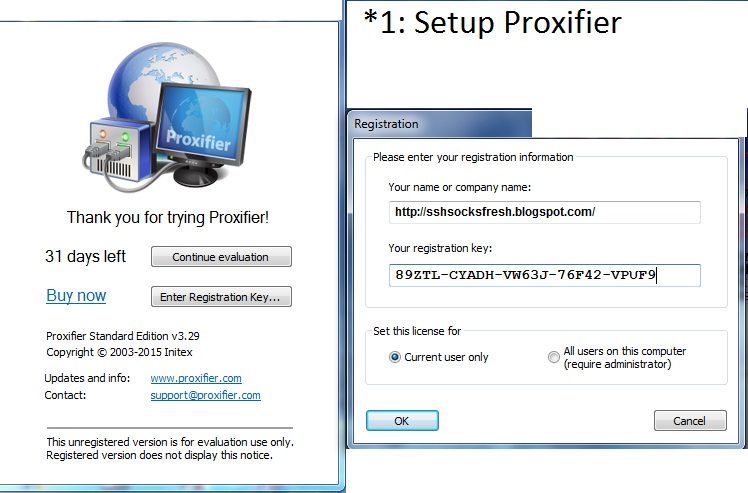
Your name - придумываете ЛЮБОЕ
Your registration key - тут нужно вставить ключ лицензии.
Ссылка на многоразовые ключи : https://www.baidu.com/s?ie=utf-8&f=...20%E6%B3%A8%E5%86%8C%E7%A0%81&rsp=0&rsv_sug=1
Переходите на первый или второй сайт выбивший в поисковике baidu по ссылке и копируете на сайте ключ активации(как он выглядит видно на скрине). Вставляете.
Set This license - я ставлю галку на All users in this computer
Всё вписали? Можете закрывать открывшееся окошко после вписывания и переходить к настройке 911
Софт 911 вы можете скачать только после того как купили хотя бы минимальную подписку на 150 носков(24$). После того как купили, в личном кабинете:
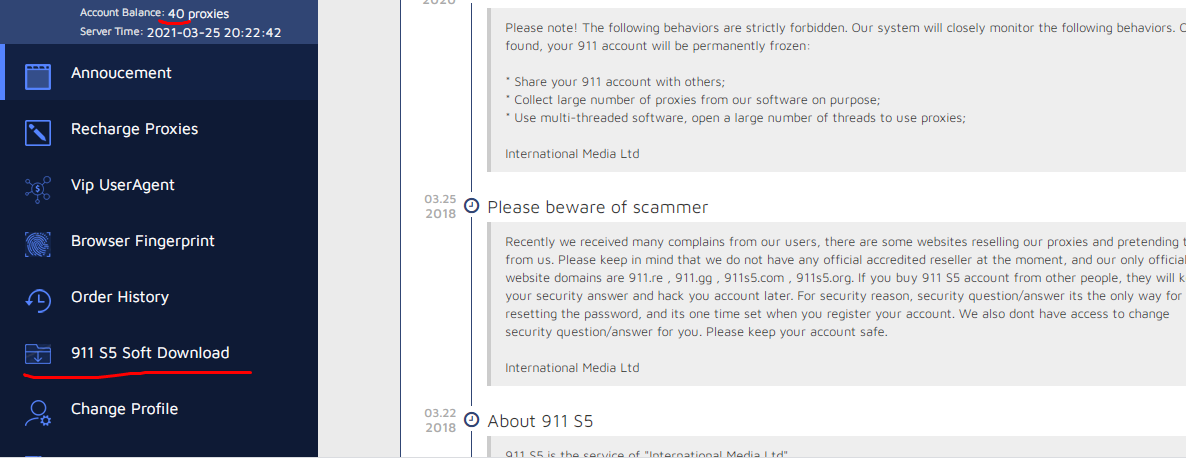
Account balance - количество доступных "возможностей" взять ip.
Качаем и распаковываем архив. Пароль от архива: 911.re
Запускаем Client 911.
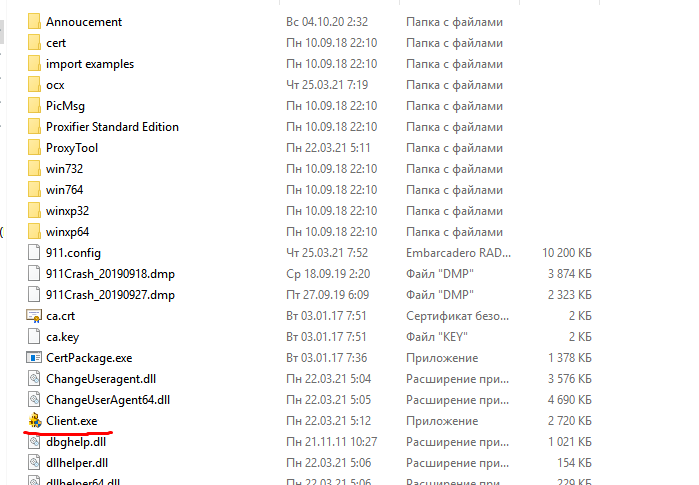
Вписываем логин и пароль и жмем галочку Save login info(запомнить меня), больше ничего не меняем и жмём кнопку Login
Если выскакивает такое окно как внизу, закрываем
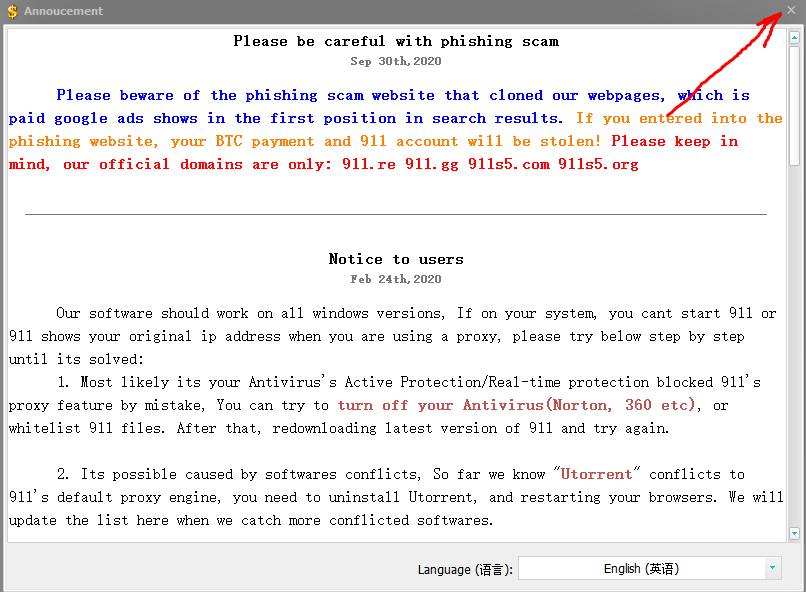
Перед вами открывается вот такая панелька. Но не переживайте от количества вкладок, мы будем использовать лишь часть их. (Пометил галочками, скрин ниже)
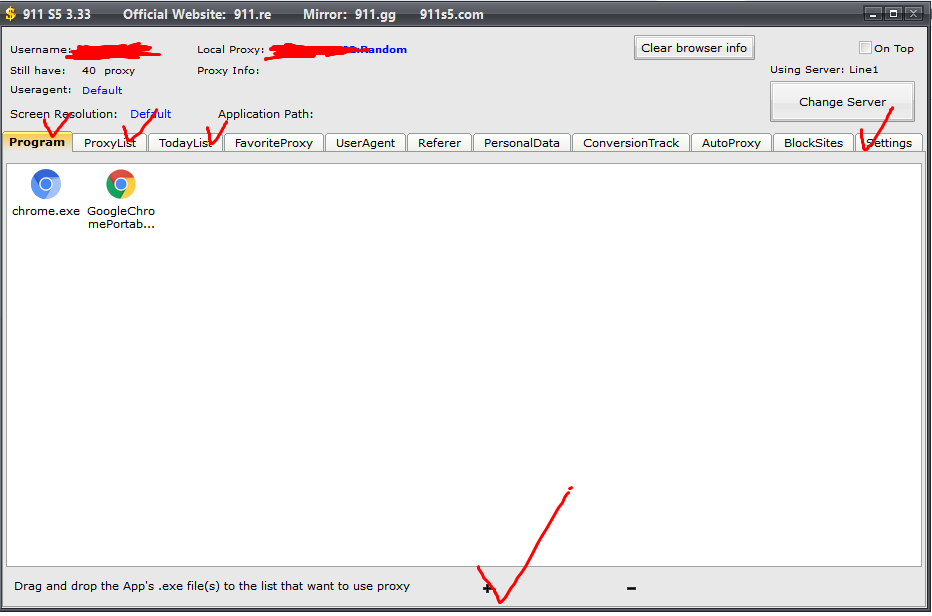
Перед тем как начать разбирать каждую вкладку, доведём настройку 911 до конца.
Для этого перейдём в самую правую вкладку Settings и поставим галочки там где указал
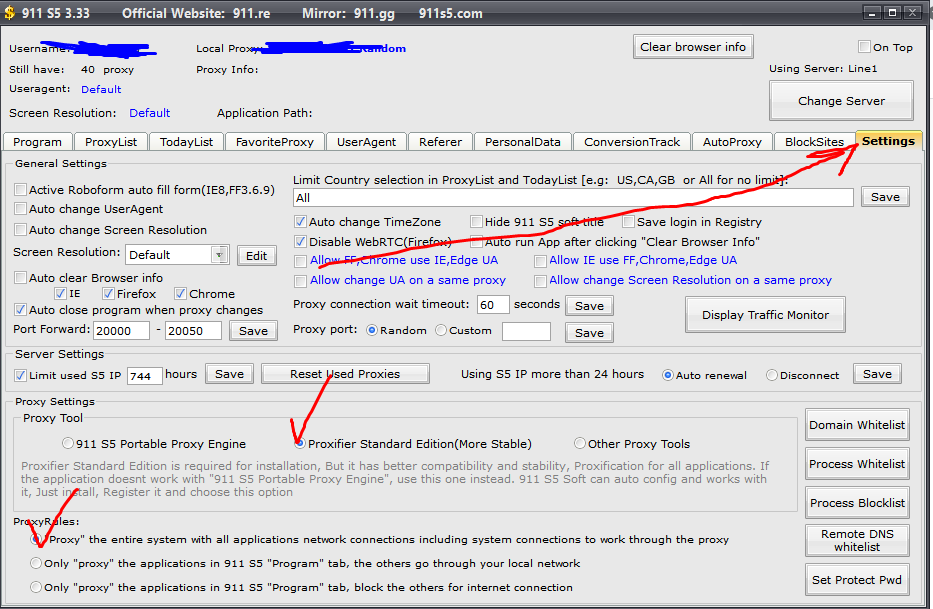
Первая галочка - работать в связке с Proxifier
Вторая галочка - менять геопозицию, оборачивать айпишником весь ПК и все программы что работают через интернет.
С настройкой закончили. Давайте разбираться с вкладками.
ProxyList - вкладка, где мы будем подбирать наш ip адрес. Подбор идёт по такому порядку, какой указал я.
1 - Указываем страну
2 - Ищем ip по Индексу почты(ZIP)
3 - Не нашли по zip? Ищем по Городу
4 - Не нашли и по городу, ищите по штату.
5 - Провайдер интернета если нужен.
6 - Кнопка ПОИСК
7 - Кнопка ОТКЛЮЧИТЬСЯ ОТ ПРОКСИ
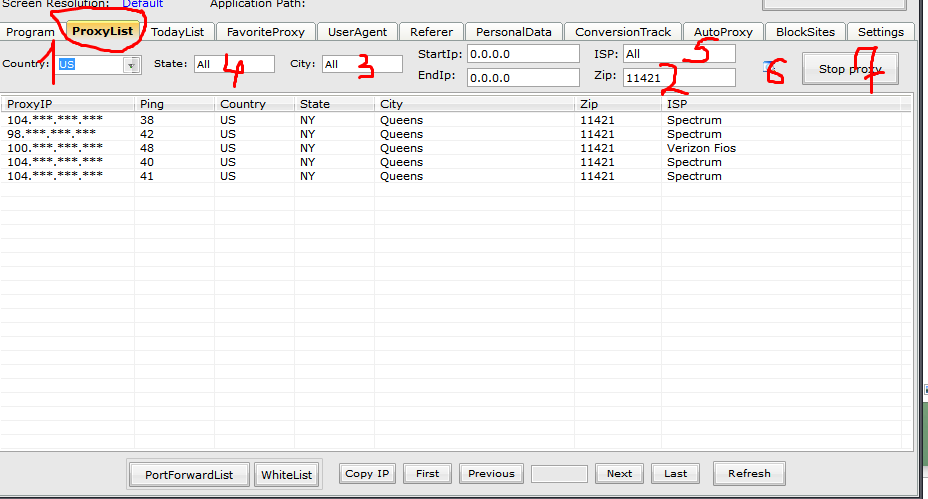
В моём случае он сразу же нашёл ip адреса по ЗИПу.
Выбираем тот, что пригляделся и дважды кликаем по нему, чтобы подключиться.
Как узнать что подключился? Где Proxy info появится красная напись
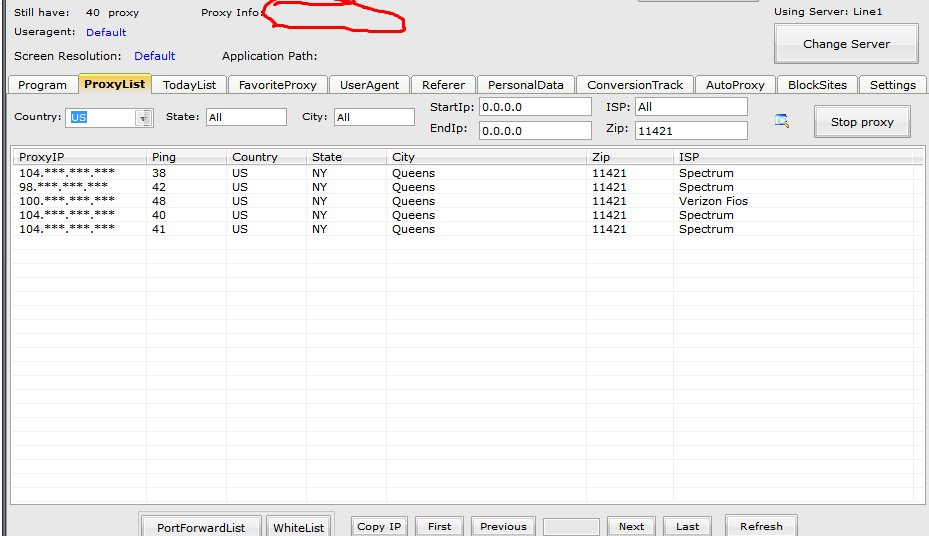
Program - после подключения нам нужно перейти во вкладку программы, чтобы добавить наш браузер\эмулятор, через который будете работать.
1 - Идём во вкладку
2 - Тыкаем плюсик и выбираем нашу программу, ИМЕННО ПРОГРАММУ, .EXE файл.
3 - Он появляется у нас(в моём случае Chrome Portable) и двойным кликом вы можете запустить браузер\эмулятор.
Чтобы проверить, всё ли работает, можете перейти на сайт whatleaks.com
Там все пункты должны гореть зелёным, и ip адрес + dns должен быть той же страны, к которой вы подключились.
Вкладка TodayList - туда падают все ip адреса, которые вы использовали за последние сутки. С момента подключения айпишник автоматически падает во вкладку TodayList и доступен там сутки для повторного использования.
Актуальные связки
Сразу выведу вас из дебрей далёкий 2018 годов - СВЯЗКИ SSH + ДЕДИК + Дополнительная поеботина - уже давно устарели и их фактически никто не использует.
Связки в 2020 и 2021 году до ужаса примитивны
1) Это работа Google\Mozilla Portable старенькой версии + 911
Да да, даже та же пп, при чистом айпи очень часто даёт спокойно зайти в личный кабинет без Security Check`ов
В основном связку использую для сайтов или сервисов, у которых не дико повышенный фрод.
Отрабатывать брут аккаунты, залетать или платить с ПП, вполне подходит. Единственное - качайте EN версии портабл браузера и\или при установке указывайте язык EN
sourceforge.org - сайт старых портабл версий
portableapps.com - последние и актуальные версии портабл браузеров
2) Антидетект браузер + 911
Долой Sphere Antidetect! Cфера уже как год наверное потеряла частично свою актуальность, и вкладывать на приват конфиги её и 100$ месяц не вижу смысла.
Альтернатива? - Che Browser за 30$ \ месяц + каждый раз уникальный профиль по доллару за штуку - идеальный вариант. По поводу браузера и подробностей - гуглите + будет дополнительно статья. В связке с 911 хороша и удобна.
3) Nox App Player + 911
Для работы с мобильными приложениями, Nox как эмулятор думаю лидирует в продуктивности.
Есть возможность настроить imei, номер телефона, разрешение экрана телефона , язык устройства и ещё много чего интересного.
Я же порой даже обхожусь без него. Натуральное железо всегда лучше эмуляторов, виртуалок и тд
Беру левую мобилу, натягиваю ip и вперёд.
Никаких замысловатых связок друзья! Всё до безумия просто.
Для тех, кто работает с саморегами и кому не выгодно и не вариант работать постоянно с нового ip адреса, для тех кто хочет обойти минус 911 в этом плане и использовать вплоть от месяца до года один и тот же ip адрес - используют в работе уже OpenVPN и покупают OVPN конфиги (стоят от 5 до 20$ за штуку) и покорно служат до полугода-года своему хозяину.
Итак. Что вообще из себя представляет 911? (Сайт 911.re)
911 - это прокси-сервис, который даёт вам возможность не просто купить и поменять ip адрес(как большинство vpn сервисов).
Отмечу ЗА и Против исходя из своего опыта:
Плюсы
- Вы покупаете ВОЗМОЖНОСТЬ. Т.е. если по-русски, вы не берёте 100-200 ip адресов определённых стран с опреденным zip и городом, вы покупаете возможность подобрать под свой адрес 100-200 раз нужный айпи адрес с нужным городом, провайдером, индексом почты (zip) и т.д.
- 911ая подтягивает при подключении к ip (или носку буду писать в дальнейшем, от слова socks4/5) ВРЕМЯ, DNS и другие параметры на пк. Иными словами, вам не нужно каждый раз менять время на компьютере и dns, это за вас делает 911.
- Носок после отключения работает ещё сутки.
- Обеспечивает стабильное подключение в связке с Proxifier
- Сравнительно чистые айпи адреса и возможность гибко подобрать ip адрес под любую страну даже с геопозицией.
Минусы
- Часто носок отваливается и уже после получаса работы горит красным(нельзя подключиться к нему, временно или навсегда перестал работать)
- ip адрес доступен лишь сутки, что не подходит при работе с саморегами
https://www.proxifier.com/
Скачали, начинаем установку, она самая обычная как и у всех обычных програм, тыкаете далее и делаете установку. НО ВАЖНО - Не меняйте путь по умолчанию, куда будет устанавливаться проксифаер, иначе работать он НЕ БУДЕТ.
После установки запускаем, и жмём кнопку Enter Registration Key:
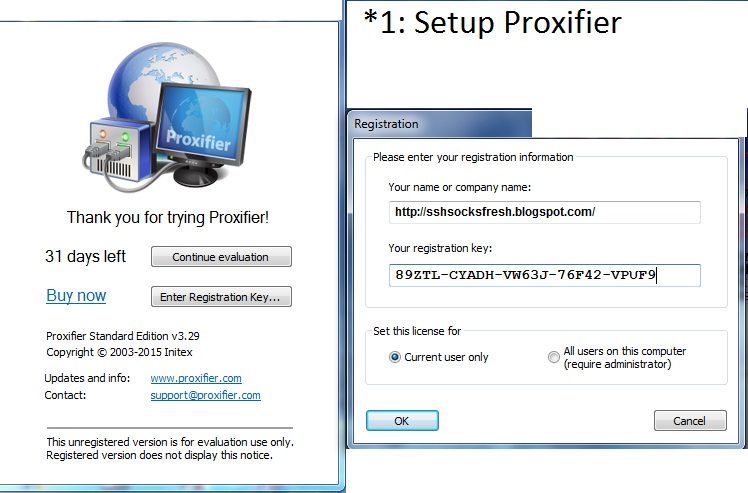
Your name - придумываете ЛЮБОЕ
Your registration key - тут нужно вставить ключ лицензии.
Ссылка на многоразовые ключи : https://www.baidu.com/s?ie=utf-8&f=...20%E6%B3%A8%E5%86%8C%E7%A0%81&rsp=0&rsv_sug=1
Переходите на первый или второй сайт выбивший в поисковике baidu по ссылке и копируете на сайте ключ активации(как он выглядит видно на скрине). Вставляете.
Set This license - я ставлю галку на All users in this computer
Всё вписали? Можете закрывать открывшееся окошко после вписывания и переходить к настройке 911
Софт 911 вы можете скачать только после того как купили хотя бы минимальную подписку на 150 носков(24$). После того как купили, в личном кабинете:
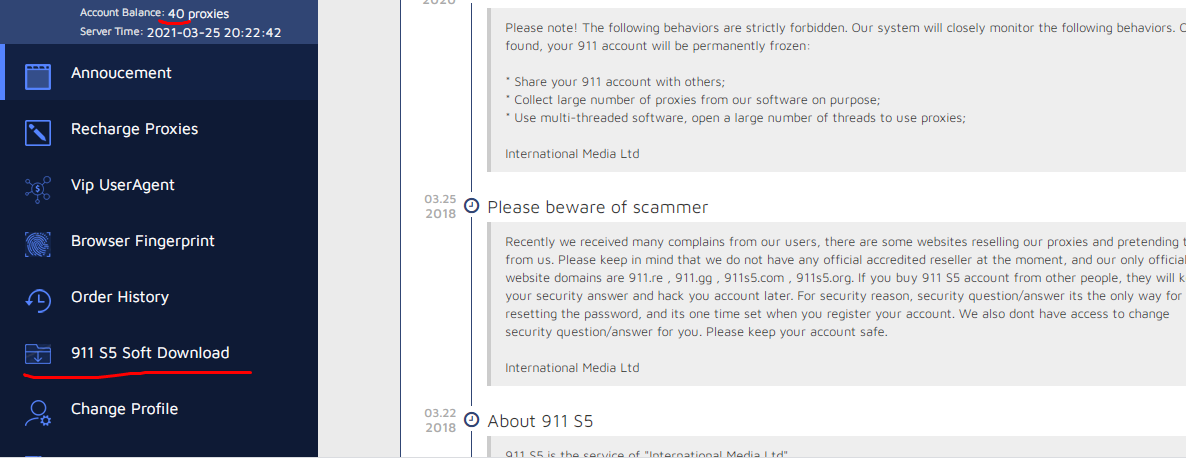
Account balance - количество доступных "возможностей" взять ip.
Качаем и распаковываем архив. Пароль от архива: 911.re
Запускаем Client 911.
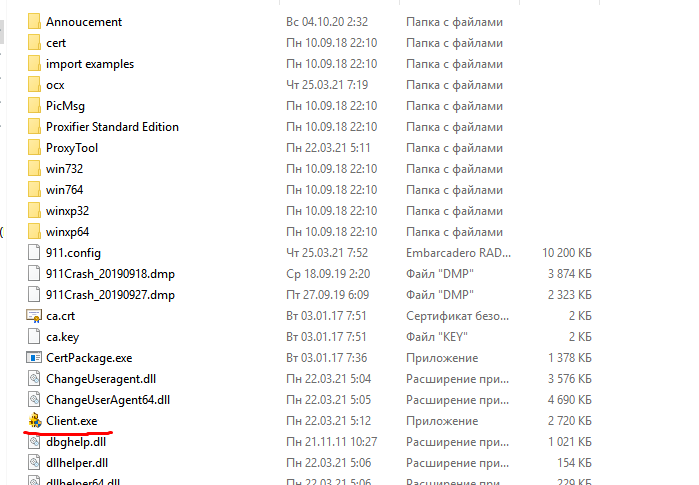
Вписываем логин и пароль и жмем галочку Save login info(запомнить меня), больше ничего не меняем и жмём кнопку Login
Если выскакивает такое окно как внизу, закрываем
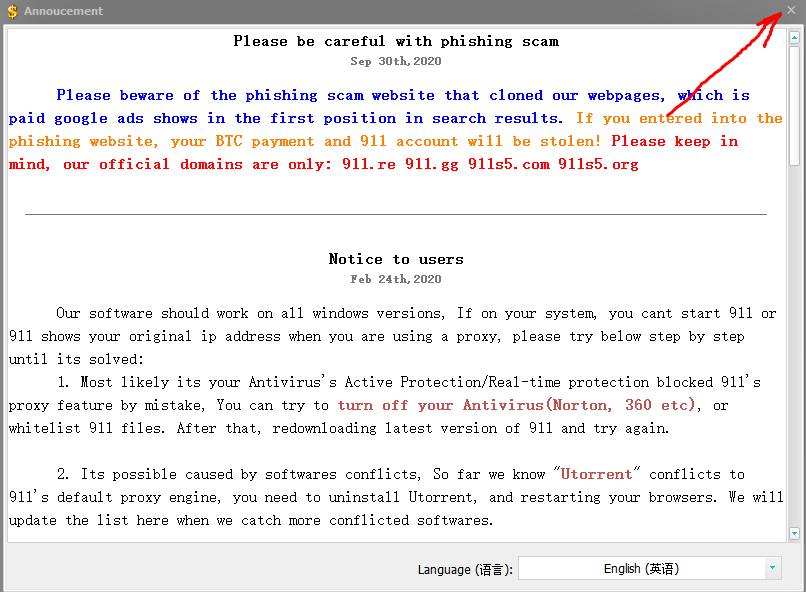
Перед вами открывается вот такая панелька. Но не переживайте от количества вкладок, мы будем использовать лишь часть их. (Пометил галочками, скрин ниже)
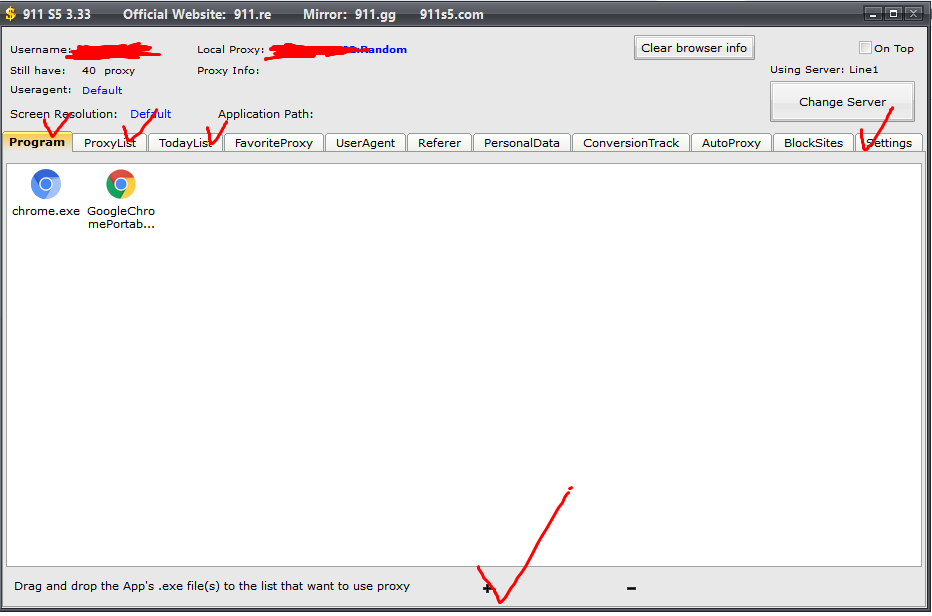
Перед тем как начать разбирать каждую вкладку, доведём настройку 911 до конца.
Для этого перейдём в самую правую вкладку Settings и поставим галочки там где указал
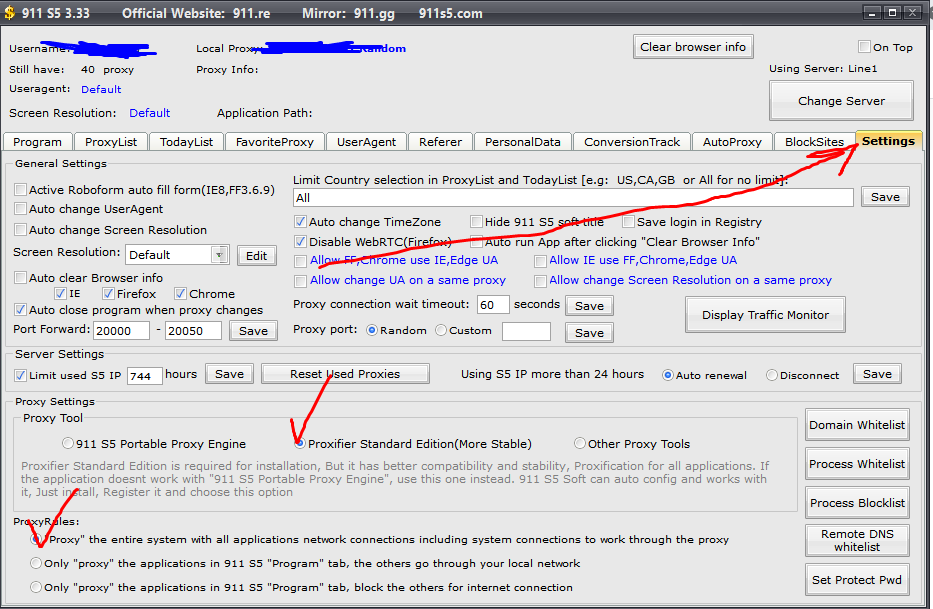
Первая галочка - работать в связке с Proxifier
Вторая галочка - менять геопозицию, оборачивать айпишником весь ПК и все программы что работают через интернет.
С настройкой закончили. Давайте разбираться с вкладками.
ProxyList - вкладка, где мы будем подбирать наш ip адрес. Подбор идёт по такому порядку, какой указал я.
1 - Указываем страну
2 - Ищем ip по Индексу почты(ZIP)
3 - Не нашли по zip? Ищем по Городу
4 - Не нашли и по городу, ищите по штату.
5 - Провайдер интернета если нужен.
6 - Кнопка ПОИСК
7 - Кнопка ОТКЛЮЧИТЬСЯ ОТ ПРОКСИ
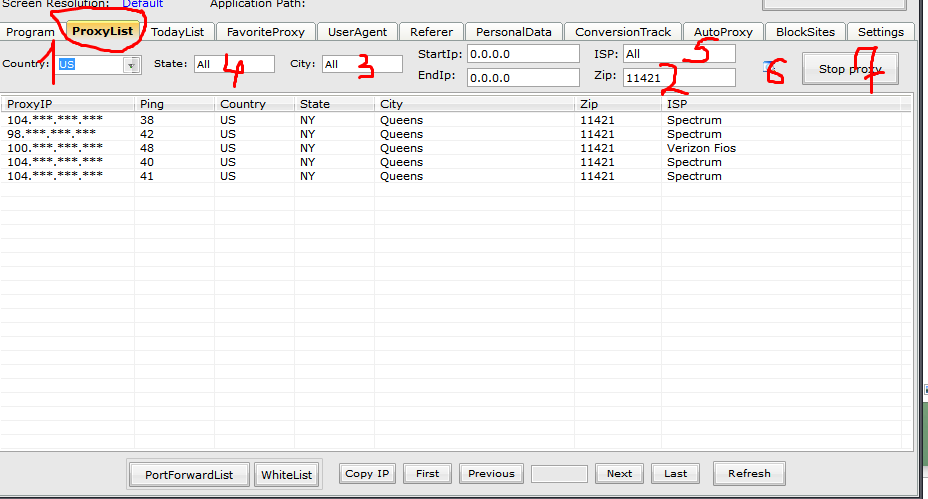
В моём случае он сразу же нашёл ip адреса по ЗИПу.
Выбираем тот, что пригляделся и дважды кликаем по нему, чтобы подключиться.
Как узнать что подключился? Где Proxy info появится красная напись
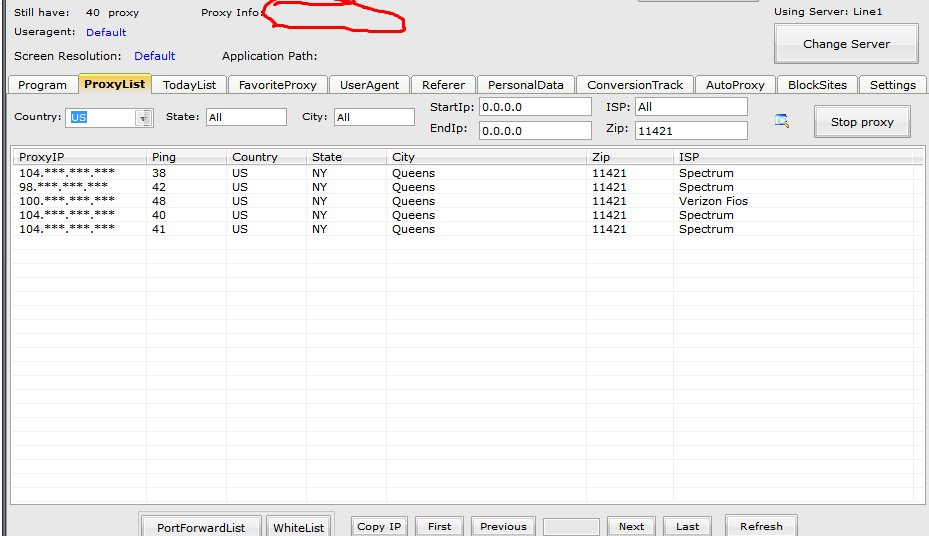
Program - после подключения нам нужно перейти во вкладку программы, чтобы добавить наш браузер\эмулятор, через который будете работать.
1 - Идём во вкладку
2 - Тыкаем плюсик и выбираем нашу программу, ИМЕННО ПРОГРАММУ, .EXE файл.
3 - Он появляется у нас(в моём случае Chrome Portable) и двойным кликом вы можете запустить браузер\эмулятор.
Чтобы проверить, всё ли работает, можете перейти на сайт whatleaks.com
Там все пункты должны гореть зелёным, и ip адрес + dns должен быть той же страны, к которой вы подключились.
Вкладка TodayList - туда падают все ip адреса, которые вы использовали за последние сутки. С момента подключения айпишник автоматически падает во вкладку TodayList и доступен там сутки для повторного использования.
Актуальные связки
Сразу выведу вас из дебрей далёкий 2018 годов - СВЯЗКИ SSH + ДЕДИК + Дополнительная поеботина - уже давно устарели и их фактически никто не использует.
Связки в 2020 и 2021 году до ужаса примитивны
1) Это работа Google\Mozilla Portable старенькой версии + 911
Да да, даже та же пп, при чистом айпи очень часто даёт спокойно зайти в личный кабинет без Security Check`ов
В основном связку использую для сайтов или сервисов, у которых не дико повышенный фрод.
Отрабатывать брут аккаунты, залетать или платить с ПП, вполне подходит. Единственное - качайте EN версии портабл браузера и\или при установке указывайте язык EN
sourceforge.org - сайт старых портабл версий
portableapps.com - последние и актуальные версии портабл браузеров
2) Антидетект браузер + 911
Долой Sphere Antidetect! Cфера уже как год наверное потеряла частично свою актуальность, и вкладывать на приват конфиги её и 100$ месяц не вижу смысла.
Альтернатива? - Che Browser за 30$ \ месяц + каждый раз уникальный профиль по доллару за штуку - идеальный вариант. По поводу браузера и подробностей - гуглите + будет дополнительно статья. В связке с 911 хороша и удобна.
3) Nox App Player + 911
Для работы с мобильными приложениями, Nox как эмулятор думаю лидирует в продуктивности.
Есть возможность настроить imei, номер телефона, разрешение экрана телефона , язык устройства и ещё много чего интересного.
Я же порой даже обхожусь без него. Натуральное железо всегда лучше эмуляторов, виртуалок и тд
Беру левую мобилу, натягиваю ip и вперёд.
Никаких замысловатых связок друзья! Всё до безумия просто.
Для тех, кто работает с саморегами и кому не выгодно и не вариант работать постоянно с нового ip адреса, для тех кто хочет обойти минус 911 в этом плане и использовать вплоть от месяца до года один и тот же ip адрес - используют в работе уже OpenVPN и покупают OVPN конфиги (стоят от 5 до 20$ за штуку) и покорно служат до полугода-года своему хозяину.
